Ο καλύτερος τρόπος για να αντιγράψετε DVD σε iPad Mini Υποστηριζόμενες μορφές βίντεο

Μέχρι πρόσφατα, το iPad Mini ήταν το υλικό του μύθου και είναι ένα εξαιρετικά εντυπωσιακό κομμάτι υλικού. Το μικρότερο iPad διατηρεί μεγάλο μέρος της γοητείας του μεγάλου αδελφού, χάρη στις σχεδιαστικές αποφάσεις που αξιοποιούν στο έπακρο ένα πολύ μικρότερο φυσικό αποτύπωμα και θα εκπλαγείτε από το πόσο ελαφρύ και εύκολο είναι να το κρατήσετε. Ο τερματισμός του iPad Mini είναι θέμα στο πίσω μέρος, κάνοντας μια πολύ ωραία αμοιβή στο χέρι. Το βάρος είναι πραγματικά το πιο εντυπωσιακό μέρος, όμως - όπως συμβαίνει και με το iPhone 5, αλλά σε ακόμη μεγαλύτερο βαθμό, το iPad μίνι αισθάνεται σχεδόν χωρίς βαρύτητα σε σύγκριση με τους προκατόχους του. Είναι τόσο λεπτό και ελαφρύ ώστε να αισθάνεται σχεδόν σαν ένα πέλμα αντί για μια λειτουργική συσκευή.
Σε σύγκριση με τους προκατόχους του, η υποστηριζόμενη μορφή βίντεο του iPad Mini παραμένει η ίδια. Οι μορφές βίντεο M4V, MP4, MOV και AVI είναι η καλύτερη επιλογή για τους φίλους του iPad Mini για να παρακολουθήσουν ταινίες σε αυτό. Πρέπει να είναι ένα ευχάριστο πράγμα να απολαμβάνετε αγαπημένες ταινίες στο iPad Mini. Το μέγεθος της οθόνης είναι πιο κατάλληλο για την παρακολούθηση ταινιών. Αλλά πώς να παρακολουθήσετε ταινίες DVD στο iPad Mini; Εδώ, σας συνιστούμε Μετατροπέα DVD σε iPad Mini. Ο μετατροπέας DVD σε iPad Mini, ειδικά σχεδιασμένος για εφαρμογές iPad Mini, βοηθά τους χρήστες του iPad Mini να αναλύσουν / να μετατρέψουν το DVD σε iPad Mini με ευκολία. Τα παρακάτω βήματα θα σας δείξουν πώς να αντιγράψετε λεπτομερώς τις μορφές βίντεο που υποστηρίζονται από το DVD σε iPad Mini.
Φόρτωση DVD
Κάντε κλικ στο κουμπί "Φόρτωση" και μπορείτε να φορτώσετε δίσκους DVD, φάκελο DVD και πληροφορίες DVD. Στη συνέχεια, μπορείτε να επιλέξετε κεφάλαια που πρέπει να μετατρέψετε.
Συμβουλή: Εάν είστε χρήστες συστημάτων Mac, χρειάζεστε αυτό Μετατροπέας Mac DVD σε iPad mini
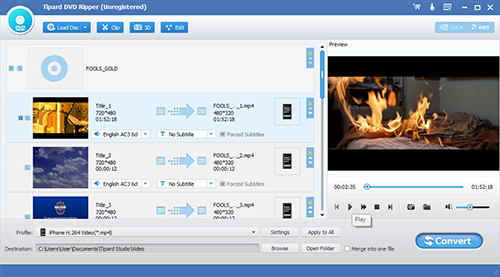
Επιλέξτε μορφή βίντεο εξόδου συμβατή με το iPad Mini
Κάντε κλικ στο αναπτυσσόμενο μενού του "Προφίλ" και μετακινήστε το δείκτη σε "Apple iPad" και επιλέξτε τη μορφή βίντεο iPad H.264 HD.
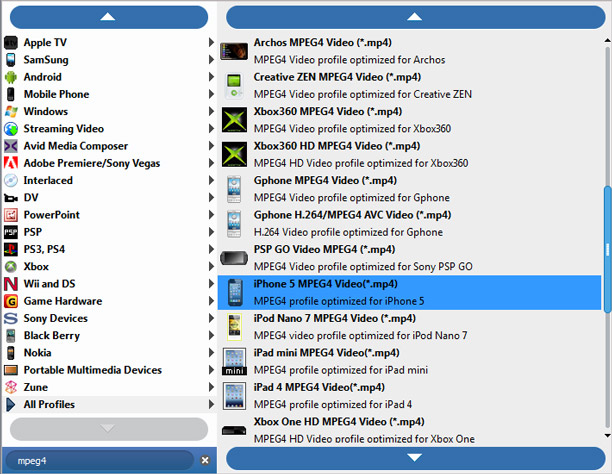
Ρυθμίστε τις ρυθμίσεις εξόδου
Μπορείτε να ορίσετε λεπτομερείς παραμέτρους για bitrate βίντεο / ήχου, ρυθμό καρέ, ανάλυση, κωδικοποιητή βίντεο / ήχου, ρυθμό δειγματοληψίας, κανάλι.
Συμβουλή: Πρέπει να κάνετε το H.264 ως Κωδικοποιητής βίντεο, 30 καρέ ανά δευτερόλεπτο ως Ρυθμός καρέ, 1920×1080 ως Ανάλυση, 160 Kbps ως Ρυθμός bit ήχου και Ρυθμός δειγματοληψίας 48 kHz. Εάν θέλετε το βίντεο με μικρότερο μέγεθος, μπορείτε επίσης να επιλέξετε 720P.
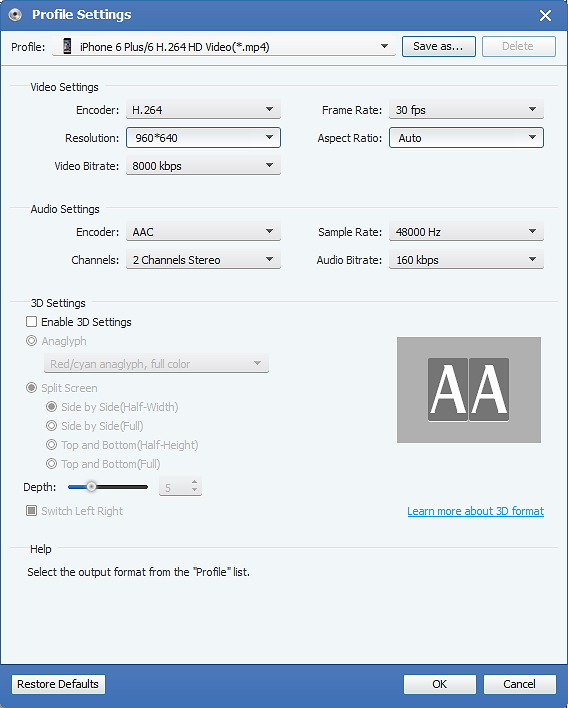
Μετατροπή DVD σε iPad 4 μίνι
Κάντε κλικ στο κουμπί "Μετατροπή" εικόνας για να αντιγράψετε ταινία DVD σε βίντεο συμβατό με iPad Mini.








